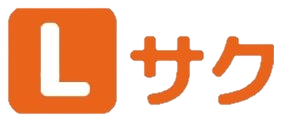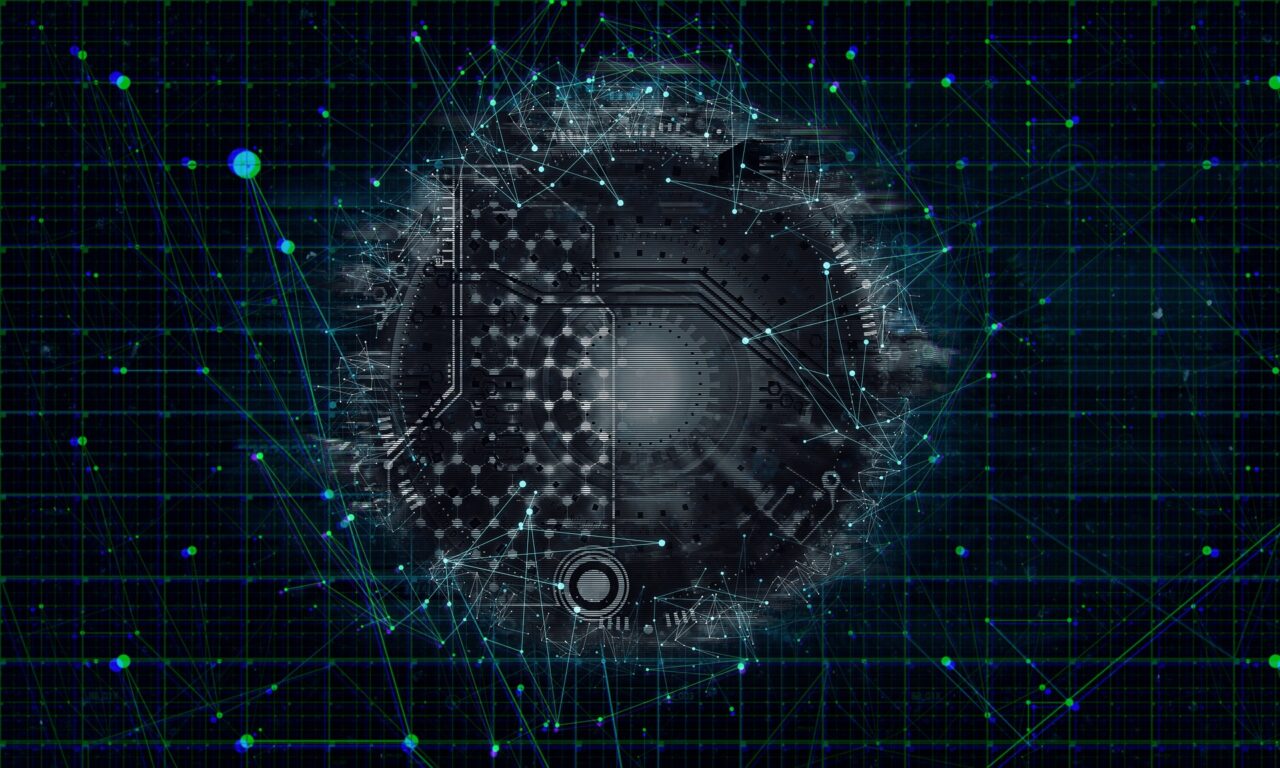LINE公式アカウントに友だち追加してもらえると、誰が登録してくれたのだろうと知りたくなりますよね。
と思っている人も多いのではないでしょうか。
LINE公式アカウントで友だち登録したユーザーを確認するには、コツが必要です。
この記事では、LINE公式アカウントの友だち登録したユーザーを確認する方法と、画面の見方、タグでユーザーを管理する方法を説明します。
こんな悩みをもったあなたにおすすめ
- LINE公式アカウントの友だちを確認する方法がわからない
- 友だちのどんな情報が見れるか、また管理はどうすればよいかわからない
- タグを活用したLINE登録者の細かい管理方法がわからない
本記事ではこんな悩みを解決していきます!
本記事の内容
- LINE公式アカウントの友だちを確認する方法
- 友だちにメッセージを送信してもらう方法
- 連絡先画面とチャット画面でわかる情報
- 友だちにタグを付けて管理する方法
本記事ではLINE公式アカウントの友だちの確認および管理方法をご紹介します。
読み終えるとLINE公式アカウントの友だち一覧の確認方法と、管理のコツもわかります。
LINE公式アカウント運用歴4年、個人でLINE友だち6,000人以上集客→5,000万以上販売した、Lステップ正規代理店の橋本嵐が解説します。
この記事を書いた人…橋本嵐(らん)
- LINE公式アカウント運用歴4年
- Lステップ運用歴3年
- Lステップ正規代理店
- 個人でLINE友だち6000人以上集客→5,000万以上販売
- 中小企業向けに、LINE公式アカウントやLステップの構築・運用代行も
Lステップが今なら初期費用0円+30日間無料でお試しができます。
リッチメニューで使える画像ももらえるので、まずは触ってみてくださいね↓↓↓
LINE公式アカウントの友だちを確認する方法
LINE公式アカウントで友だちに関する情報がわかれば、今後のマーケティングなどに活かすことができます。
友だちの数を確認する方法
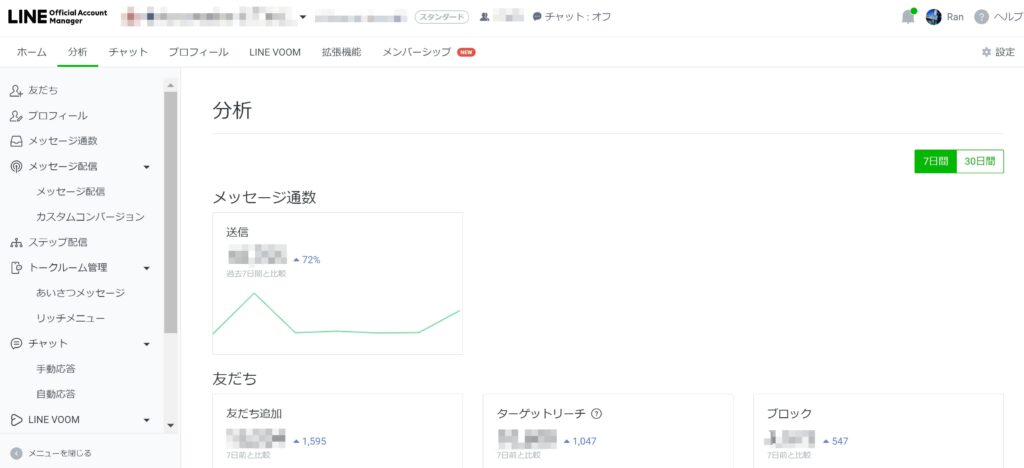
友だちの数はLINE Official Account Managerの分析メニューの「友だち」ページで確認することができます。
| 友だち追加 | 今までに友だち追加された数 |
| ターゲットリーチ | アクティブな友だちの数 |
| ブロック | ブロックされた数 |
ただ、分析ページでわかるのは全体の数だけです。
誰が友だちかを確認する方法
LINE公式アカウントで、誰が友だちかをわかるようにするためには、ある一定の条件が必要です。
その条件とは、「チャットモードであること」と、「友だちから何かメッセージを送ってくれた場合」の2つの条件がそろった時に、チャット画面で誰が友だちかがわかります。
チャットモードであること
LINE公式アカウントには「チャットモード」と「Botモード」があります。
チャットモードは、ユーザーと個別にチャットができるモードです。
ユーザーの情報を知るためには、チャットモードにしている必要があります。
Botモードは、自動応答メッセージを使うときに設定するモードで、ユーザーと個別にチャットをすることができず、ユーザーの情報を見ることができません。
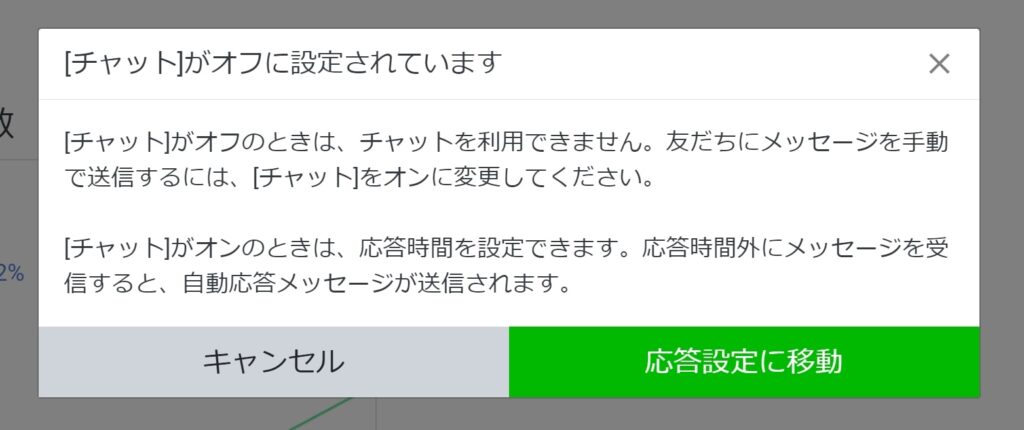
チャットモードになっていなければ、「チャット」を開こうとすると上記画像のようなポップアップが出てきて知らせてくれます。
ユーザーから何かメッセージを送ってくれた場合
LINE公式アカウントではプライバシー保護のため、ただ友だち登録しただけでは、LINE公式アカウント運用者は誰が登録したのかわからない仕様になっています。
誰が友だち登録をしたのかをわかるようにするには、ユーザーから何かメッセージやスタンプを送ってもらわなければなりません。
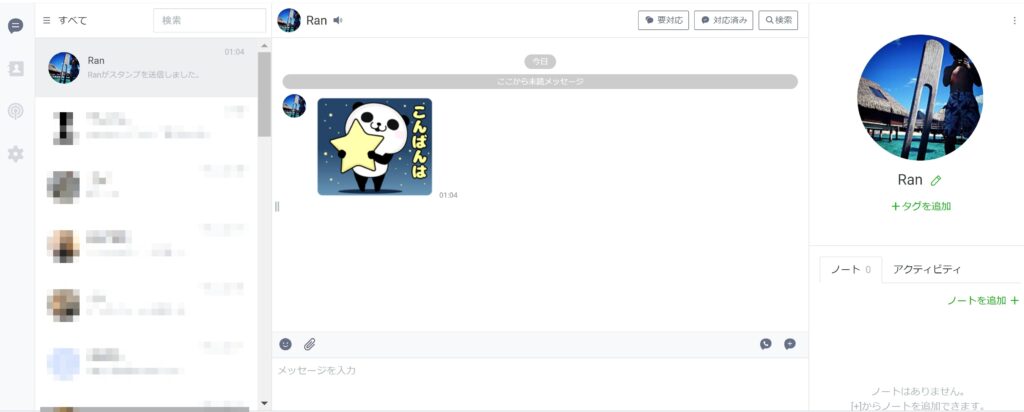
ユーザーから何かアクションをしてもらうと、LINE Official Account Managerのチャット画面にある「連絡先」のリストに表示させることができます。
「連絡先」のリストに表示されると、自分からチャットメッセージを送ったり、タグを付けたりすることができるため、LINE公式アカウントの使い勝手が広がります。
万が一、LINE公式アカウントのチャットができない場合は、別記事「LINE公式アカウントでチャットできない!原因と対処法を徹底解説」もチェックしてみてください!
友だちにメッセージを送信してもらう方法
LINE公式アカウントに友だち登録したユーザーは、たいてい自分からメッセージを送ろうとしません。
クーポンをもらったり、配信されてくるメッセージを読んだりするだけです。
ユーザーにメッセージを送ってもらうには、自分からメッセージをするよう促す必要があります。
①挨拶メッセージに返信してもらう
挨拶メッセージは、ユーザーが友だち登録してすぐに配信されるメッセージのことです。
友だち登録した直後は、ユーザーの熱量が高いため、こちらがお願いすることを聞いてくれる可能性が高いです。
それでも、正当な理由がないとユーザーは動いてくれないので、以下の文のように何か理由をつけてアクションしてもらうよう促しましょう。
<あいさつメッセージの訴求例>
- 友だち登録の確認のため、何かスタンプを押してください。
- 自動応答であなたからの質問にも答えるので、試しに「おすすめメニュー」と入力してみてください。
- 今からクイズを出題するので、メッセージで回答してください。
- 明日からの続きが読みたい人はスタンプを押してください。
②クーポンや友だち登録特典をプレゼントする
クーポンや友だち登録特典を配布するために、自動応答メッセージを設定しておき、ユーザーがキーワードを入力すればプレゼントがもらえることを説明することで、ユーザーにメッセージを促すこともできます。
例えば、「『クーポン』と入力すれば、30%OFFクーポンがもらえます!」というようなメッセージですね。
クーポンやプレゼントも、友だち登録をした早い段階でオファーすると効果があります。
③カードタイプメッセージやリッチメニューを使う
挨拶メッセージやクーポンを使う方法では、ユーザーが何か行動を起こす必要がありますが、ユーザーの中にはメッセージを入力したり、スタンプを押したりするのを面倒に感じる人もいます。
ユーザーにアクションをしてもらいたいのは、運用者側の都合ですので、できる限りユーザーの負担を減らす方がユーザーファーストの運用ができるでしょう。
そこで使えるのが、カードタイプメッセージやリッチメニューです。
カードタイプメッセージやリッチメニューのタップした後の挙動を「テキスト」にすると、その「テキスト」がユーザー側のアクションと認識されます。
ユーザーはタップだけなので、簡単です。
また、カードタイプメッセージもリッチメニューも画像を載せることができるため、よりユーザーに訴求しやすくなります。
挨拶メッセージにもタップを促す文言を入れることで、効果が上がるでしょう。
連絡先画面とチャット画面でわかる情報
チャットページの連絡先画面と、チャット画面の表示項目について説明します。
機能を上手く使うことで、ユーザーをアクティブにし続けられるので、確認しておきましょう。
連絡先画面
連絡先画面には、チャットができるユーザーの一覧が表示されます。
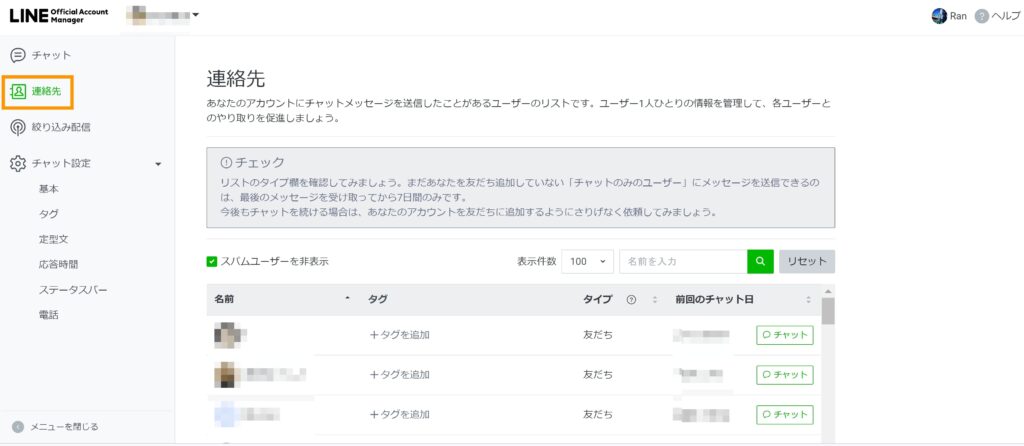
名前
ユーザーのプロフィール画像とLINE名が表示されます。
タグ
好きなタグを付けて、ユーザーをグループに分けます。
タグを付けることで、メッセージの絞り込み配信をすることができます。
例えば、セミナー参加日のタグを付けて、セミナーが終わった人だけに感想のメッセージを依頼するなど、必要のない人にメッセージを送ることを防ぎ、配信数を節約できます。
タイプ
ユーザーのタイプには2種類あります。
友だち登録しているユーザーには「友だち」が表示され、友だち登録せずにメッセージを送ってきたユーザーには「チャットのみのユーザー」と表示されます。
「チャットのみのユーザー」は、友だち追加画面で「追加」を選ばずに、「トーク」をタップしたユーザーです。
「チャットのみのユーザー」にこちらからメッセージを送信できるのは、最後のメッセージ受信から7日間までですので、できる限り友だち追加するように促しましょう。
前回のチャット日
ユーザーと前回チャットした日が表示されます。
1ヶ月以上チャットをしていなければ、近況伺いや新しいクーポンの配布などを個別に送信すると忘れられません。
チャットボタン
「チャットボタン」をクリックすると、チャット画面に遷移します。
チャット画面
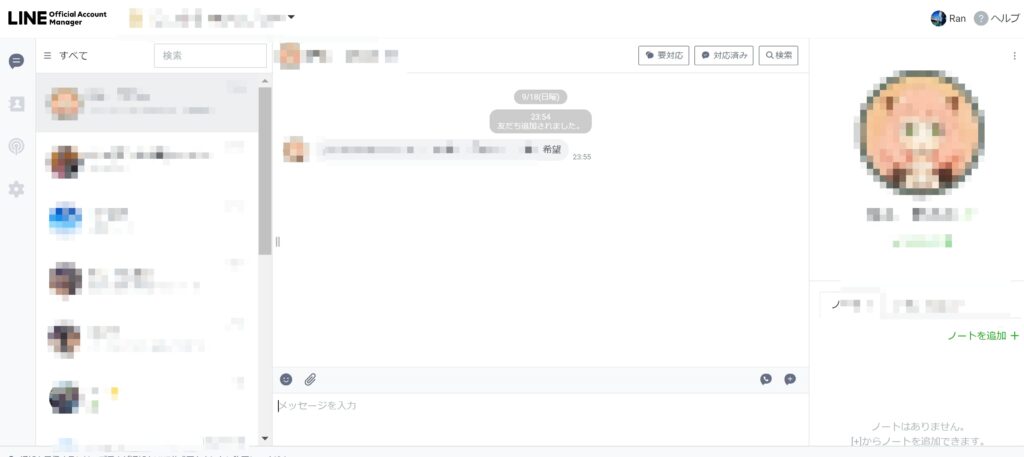
チャット画面は3つの画面に仕切られています。
左側にはユーザーのリスト、中央には選択したユーザーとのチャット、右側にはユーザーの詳細が表示されます。
要対応・対応済み
ユーザーからのメッセージに返信したか、問い合わせに回答したかなどをわかるようにしておくボタンです。
それぞれのボタンをクリックすると、リストに表示されるので、どのメッセージに対応しなければならないのかがひと目見てわかります。
複数人で管理するときに便利な機能です。
また、一度メッセージを既読にしてしまうと、未読に戻すことができないため、後で返信したい場合は「要対応」をクリックしておくと返信忘れを防げます。
検索
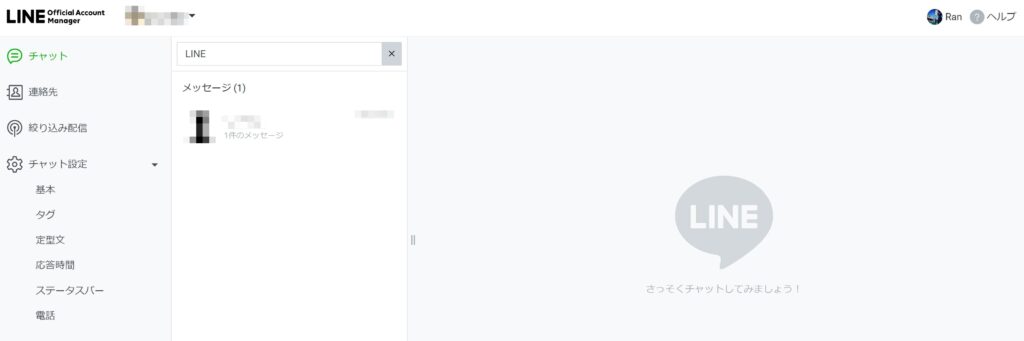
ある言葉を含んだメッセージを検索したいときに使えます。
ノート
チャットのやり取りの中で得られた顧客情報をメモしておける機能です。
質問や感想、商品購入など、細かく情報をノートに保存しておきましょう。
アクティビティ
アクティビティは予約状況や決済状況が自動で記録される機能です。
ただし、予約状況を記録するには予約サービスとの連携が、決済状況はLINE Payアカウントとの連携が必要となります。
友だちにタグを付けて管理する方法
LINE公式アカウントの友だちを管理するためには、タグを付けるのがおすすめです。
タグは手動で付けなければなりませんので、チャットで得た情報をもとに、正しくタグを付けていきましょう。
「購入済み」「予約済み」「興味あり」など、ユーザーの状態がわかるタグを付けておくと、メッセージを配信する際のアプローチ方法が的確になります。
<友だちに「購入者」タグを付けて管理する方法の例>
①チャット設定画面の「タグ」をクリックします。
②「+作成」をクリックします。
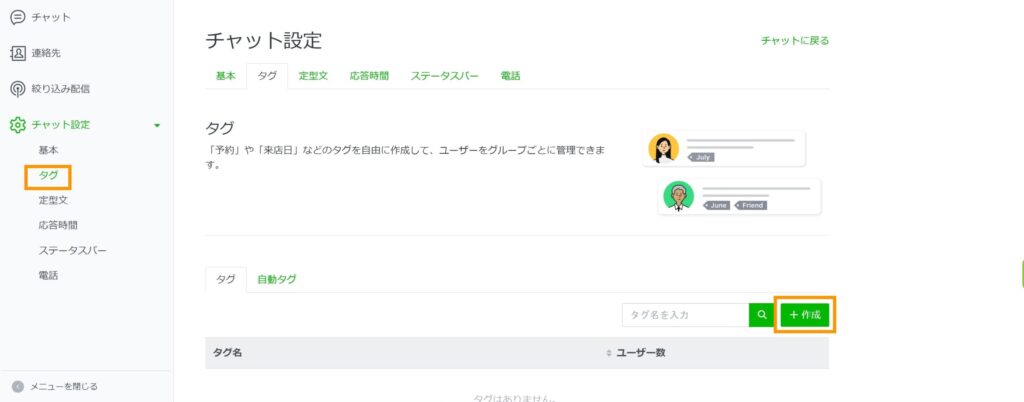
③タグ名を入力し、「保存」をクリックします。
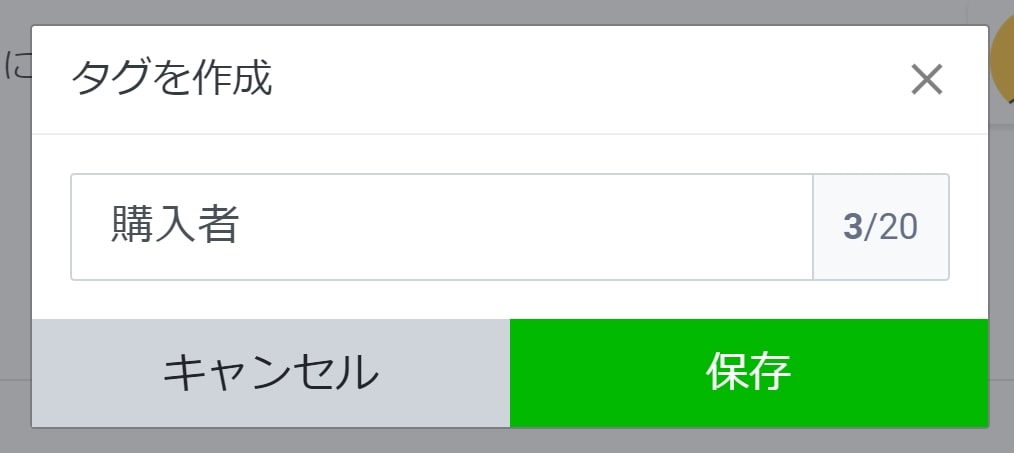
チャット画面でタグを付けたいユーザーを選択します。
④「+タグを追加」をクリックします。
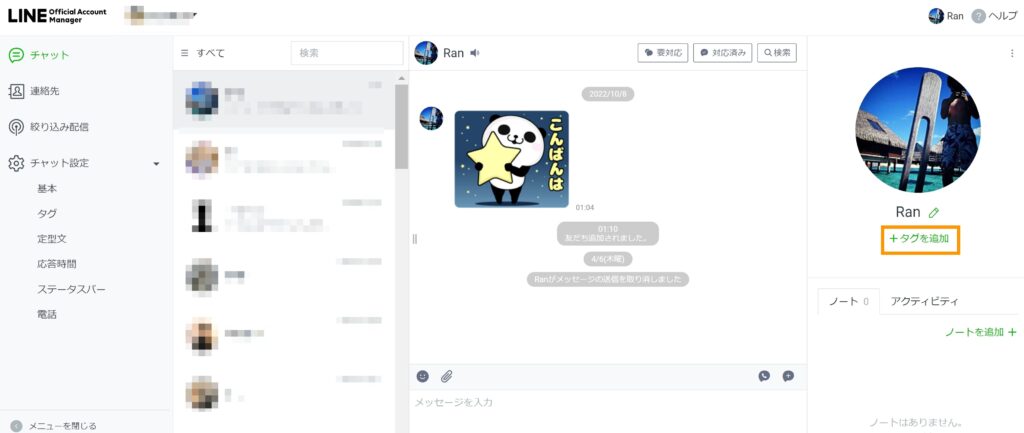
⑤付けたいタグを選択し、「保存」をクリックすれば、タグが付きます。
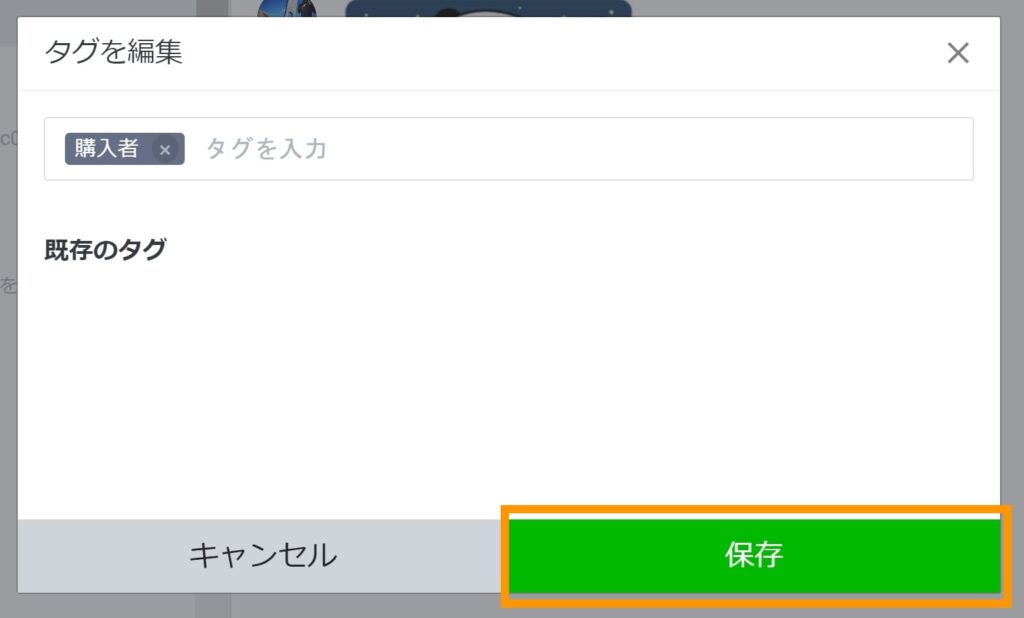
「購入者」タグを任意の友だちに追加することができました。
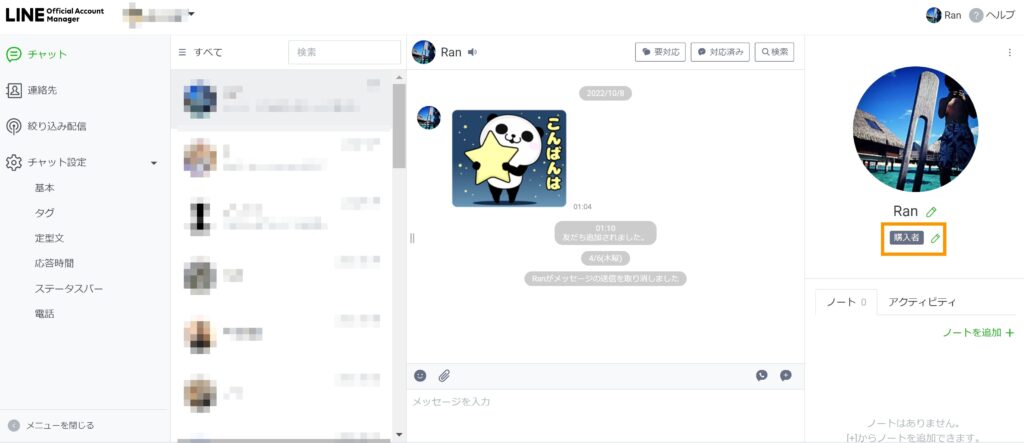
LINE公式アカウント 友だち一覧 チャット設定 タグ追加 保存 購入者
上記の手順で、LINE公式アカウントの友だちにタグを付けて管理していきましょう!
友だち登録後すぐに友だちを確認するならLステップを使う
LINE公式アカウントに友だち登録したユーザーを識別するには、ユーザーからメッセージを送ってもらう必要があることや、タグを付けることでグループ分けができることを説明しました。
友だち登録した人に何かアクションを促したり、タグを手動でつけたりするのは大変と思われたかもしれません。
実は、誰が友だち登録したかは、外部ツールのLステップを使えば、友だち登録した瞬間にわかってしまいます。
タグ付けも自動で、チャットも友だち登録した瞬間から可能なので、より簡単にセグメント配信や個別チャットができるのです。
ユーザーの分析機能も充実しているので、よりユーザーの属性や好みなどに合わせたメッセージを送ることができるでしょう。
LINE公式アカウントで、ユーザーに合わせたメッセージ配信は必須ですので、ぜひLステップの導入も検討してみてください。
Lステップの使い方やオススメの便利機能は別記事「Lステップの使い方!初心者向けに基礎から応用まで解説【完全版】」で解説しています!
こちらも合わせて参考にしてみてくださいね↓
その他のLINE公式アカウントの使い方やオススメの便利機能は別記事「LINE公式アカウントの使い方【初心者向け】基本設定と活用法まとめ」で解説しています!
こちらも合わせて参考にしてみてくださいね↓